Oprava: Chyba paměti Modern Warfare 2 19-1367
Různé / / April 28, 2023
Modern Warfare 2 si na herním trhu vede dobře. Hráči hru velmi milují. Call of Duty Modern Warfare 2 je střílečka z pohledu první osoby. Hra byla vyvinuta Infinity Ward a publikována společností Activision.
Každý den tuto hru hrají tisíce uživatelů. Někteří z nich hrají bez problémů, ale najdou se hráči, kteří hlásí problémy s hrou. Hráči hlásí, že hra vykazuje chyby paměti 19-1367, kvůli kterým nemohou hru hrát.
Dnes jsme zde s průvodcem, kde se zmíníme o krocích, pomocí kterých budete moci problém vyřešit. Uvedeme také důvody, proč se s tímto problémem potýkáte. Pokračujte ve čtení až do konce, abyste věděli o metodách a důvodech.
Přečtěte si také
Oprava: Při přihlašování k online platformě vypršel časový limit Modern Warfare 2
Oprava: Žádost o přátelství Modern Warfare 2 uzamčena
Oprava: Modern Warfare 2 ztratilo připojení k hostiteli / serveru: Časový limit připojení vypršel
Oprava: Modern Warfare 2 / Warzone 2 se nezobrazuje na Battle Net
Oprava: Modern Warfare 2 se nezdařilo načíst seznam přátel pro různé hry

Obsah stránky
- Proč se potýkáte s chybami paměti v Modern Warfare 2?
-
Jak opravit chybu paměti Modern Warfare 2
- 1. Zkontrolujte připojení k internetu
- 2. Restartujte hru
- 3. Restartujte zařízení
- 4. Aktualizujte síťový ovladač
- 5. Ověřte integritu herních souborů
- 6. Zakázat antivirový software
- 7. Zakázat bránu Windows Firewall
- 8. Změňte nastavení DNS sítě
- 9. Zkontrolujte aktualizace systému Windows
- 10. Zkontrolujte volitelné aktualizace
- 11. Spusťte hru v režimu správce
- 12. Resetovat hru
- 13. Aktualizujte grafický ovladač
- 14. Zavřete nepotřebné aplikace na pozadí
- 15. Aktualizujte hru
- 16. Přeinstalujte hru
- Závěr
Proč se potýkáte s chybami paměti v Modern Warfare 2?
Mnoho uživatelů čelí tomuto problému s chybou paměti ve hře. Hlásí, že hra začne vykazovat chyby, když dokončí 90 % zápasu. Po ní jsou vyloučeni ze hry. Existuje pro to mnoho různých důvodů. Uvedeme je níže. Takže je určitě zkontrolujte.
- Váš systém nesplňuje minimální požadavky.
- Váš systém nemá dostatečné úložiště.
- Existují určité problémy se spouštěcími soubory.
- Vaše hra není správně nainstalována.
- V nainstalovaných souborech hry jsou nějaké chyby.
Jak opravit chybu paměti Modern Warfare 2
Pokud čelíte problému, pak jsme zde s metodami, pomocí kterých budete moci problém vyřešit. Pokusili jsme se vyjmenovat všechny možné způsoby, které pomohou problém vyřešit.
Reklamy
1. Zkontrolujte připojení k internetu
První metodou, kterou můžete k vyřešení problému použít, je kontrola připojení k Internetu. Aby hra fungovala, měli byste mít silné připojení k internetu. Ke zjištění rychlosti vašeho připojení vám poradíme použít test rychlosti internetu. Existuje mnoho webových stránek, kde si můžete zkontrolovat rychlost svého internetového připojení. Bez řádného připojení k internetu se herní soubory pravděpodobně nenačtou, takže můžete čelit problému.

Ke hře je nutný vysokorychlostní internet. Proto se ujistěte, že vaše internetové připojení je stabilní. Zkuste použít jiné síťové připojení, abyste zjistili, zda to zlepší stabilitu nebo rychlost internetu. Můžete také zkusit restartovat router. Odpojte zařízení, která jsou připojena k routeru. Vypněte router a po nějaké době jej zapněte. Poté připojte počítač k routeru a zkontrolujte, zda je problém vyřešen nebo ne.
2. Restartujte hru
Pokud se potýkáte s problémy se svou hrou, pak první věc, kterou byste měli zkusit, je restartovat hru. Restartování hry pomůže znovu správně načíst všechny její spouštěcí soubory, díky čemuž existuje šance, že bude problém vyřešen. Proto vám doporučujeme restartovat hru a zkontrolovat, zda byl problém vyřešen nebo ne.
3. Restartujte zařízení
reklama
Restartování zařízení může vyřešit případné chyby. Restartování zařízení je další postup, který doporučujeme k vyřešení problému. Uživatelé mohou mít potíže s hraním her kvůli problémům se zařízením. Vyzkoušejte tedy tento přístup a zjistěte, zda váš problém vyřeší.
4. Aktualizujte síťový ovladač
Další metodou, kterou se můžete pokusit problém vyřešit, je aktualizace síťového ovladače. Aby hra fungovala bez problémů, je třeba aktualizovat váš síťový ovladač. Někdy zanedbáváme aktualizaci síťového ovladače, což způsobuje problémy s funkčností hry. Nejprve aktualizujte síťový ovladač podle níže uvedených pokynů, pokud jste tak ještě neudělali.
- Přejděte do nabídky Start.
- Pomocí vyhledávacího pole vyhledejte „Správce zařízení“.
- Na obrazovce se zobrazí volba sítě. Lze jej rozbalit dvojitým kliknutím.
- Poté klikněte pravým tlačítkem myši na váš síťový ovladač.
- Nyní bude viditelná možnost aktualizace ovladače; vyberte jej.
- Dokončete aktualizaci podle kroků zobrazených na obrazovce.
- Po dokončení aktualizace restartujte zařízení.
5. Ověřte integritu herních souborů
Existuje možnost, že hra může čelit tomuto problému kvůli poškozeným nebo chybějícím souborům. K tomu může dojít, když se hra instaluje a některé její moduly nemusí být správně nainstalovány v souborech hry. Můžete to snadno opravit v herním obchodě Steam. Herní obchod Steam přichází s funkcí pro kontrolu a opravu herních souborů. Můžete to snadno provést podle kroků, které jsou uvedeny níže.
- Otevřete nabídku Start.
- Do vyhledávacího pole zadejte „Steam“.
- Nyní otevřete aplikaci a přejděte do Knihovny.
- Vyberte hru a klikněte na tři dostupné tečky.
- Poté vyberte Vlastnosti.
- Přejděte do Místních souborů.
- Zobrazí se možnost „Ověřit integritu herních souborů“.
- Klikněte na něj a počkejte, až bude proces dokončen.
- Nyní znovu spusťte hru a zkontrolujte, zda je problém vyřešen nebo ne.
6. Zakázat antivirový software
Problém může také způsobit, pokud vaše antivirové aplikace způsobují konflikty se souborem hry. Mnoho uživatelů hlásilo, že se pokusili spustit hru vypnutím antiviru a tento problém se jim podařilo vyřešit.
V tomto případě může antivirus nainstalovaný na vašem počítači blokovat soubory hry, aby byla zachována bezpečnost počítače. Může se to stát, pokud mají podezření na nějakou škodlivou aktivitu nebo reakci. Proto vám doporučujeme, abyste antivirový program zakázali a zkontrolovali, zda byl problém vyřešen nebo ne.
7. Zakázat bránu Windows Firewall
Windows Defender Firewall může být také důvodem chybové zprávy hry. Úkolem brány Windows Firewall je blokovat herní soubory, pokud mají podezření na jakoukoli škodlivou aktivitu s nimi. To se provádí za účelem ochrany vašeho systému před škodlivými hrozbami.
K tomuto problému může dojít, pokud má vaše brána Windows Firewall podezření na jinou odpověď ze serveru hry Rockstar a zablokuje ji. Můžete to však snadno opravit a spustit hru vypnutím brány Windows Defender Firewall na vašem počítači. Chcete-li v systému zakázat bránu Windows Defender Firewall, postupujte podle níže uvedených kroků.
- Otevřete nabídku Start.
- Do vyhledávacího pole zadejte „Windows Defender Firewall“.
- Z výsledků hledání vyberte Windows Defender Firewall.
- Poté klikněte na Zapnout nebo vypnout bránu Windows Defender Firewall v levém podokně.
- Vyberte možnost „Vypnout bránu Windows Defender Firewall (nedoporučuje se)“.

- Musíte to udělat pro vaše soukromé i veřejné sítě.
- Nyní klikněte na OK pro uložení změn.
- Restartujte počítač a zkontrolujte, zda se hra spustila správně.
Přečtěte si také
Důvod, proč kódy pro uplatnění na Modern Warfare 2 nefungují
8. Změňte nastavení DNS sítě
Existují možnosti, že nastavení DNS, které používáte, nemusí být správné a může způsobovat problémy ve hře z požadavků na odpovědi. Doporučujeme vám, abyste si překontrolovali nastavení DNS nebo je změnili, abyste problém vyřešili. Můžete to udělat podle kroků, které jsou uvedeny níže.
- Nejprve stisknutím klávesy Windows + R otevřete Spustit.
- Napište „ncpa.cpl“ a stiskněte Enter.
- Klepněte pravým tlačítkem myši na síťový adaptér, který používáte.
- Poté vyberte Vlastnosti.
- Dvakrát klikněte na Internet Protocol Version 4.
- Správně zkopírujte adresy stávajících serverů DNS pro preferovaný i alternativní server DNS.
- Nyní jej nahraďte 8.8.8.8 pro preferovaný a 8.8.4.4 pro alternativní DNS.
- Klikněte na OK pro potvrzení výběru a poté znovu klikněte na OK pro uložení změn.
- Poté restartujte počítač a zkontrolujte, zda byl problém vyřešen nebo ne.

9. Zkontrolujte aktualizace systému Windows
Aktualizace systému Windows jsou také důležité, aby se zabránilo tomuto typu problému ve hře. Uživatelé hlásili, že se jim to stávalo, když spouštěli hru na svých zastaralých oknech. Když se aktualizují na nejnovější, problém je pro ně vyřešen. Je to proto, že aktualizace systému Windows obsahují také aktualizace síťových ovladačů, které je nutné nainstalovat. V případě, že jste neaktualizovali okna a máte nějaké nevyřízené aktualizace na vašem PC, pravděpodobně budete čelit tomuto problému s vaší hrou. Při kontrole aktualizací v počítači postupujte podle níže uvedených kroků.
- Stisknutím klávesy Windows + I otevřete Nastavení v počítači.
- Klikněte na Windows Update v levém podokně obrazovky.
- Poté klikněte na Zkontrolovat aktualizace.
- Pokud je k dispozici aktualizace, kliknutím na tlačítko Stáhnout nyní stáhněte dostupné aktualizace do systému.
- Počkejte na dokončení procesu.
- Poté restartujte počítač a zkontrolujte, zda byl problém s černou obrazovkou vyřešen nebo ne.

10. Zkontrolujte volitelné aktualizace
Volitelná aktualizace je dalším důležitým faktorem pro bezproblémové spuštění hry. Tato aktualizace obsahuje důležité aktualizace ovladačů pro počítač, díky nimž aplikace a hry běží na vašem počítači hladce. Chcete-li zkontrolovat volitelné aktualizace ve vašem počítači, postupujte podle níže uvedených kroků.
- Nejprve stisknutím klávesy Windows + I otevřete Nastavení.
- Klikněte na Windows Update v levém podokně obrazovky.
- Vyberte možnost Upřesnit.
- Nyní přejděte dolů a vyhledejte možnost Volitelné aktualizace.
- Vyberte ji a zkontrolujte, zda jsou k dispozici aktualizace nebo ne. Pokud je k dispozici aktualizace, stáhněte si ji a počkejte na dokončení procesu.
- Poté restartujte počítač a zkontrolujte, zda je problém vyřešen nebo ne.
Přečtěte si také
Má Modern Warfare 2 Matchmaking SBMM založený na dovednostech?
11. Spusťte hru v režimu správce
Existuje mnoho uživatelů, kteří uvedli, že se jim podařilo problém vyřešit spuštěním v režimu správce. Administrátorský režim poskytne hře všechna potřebná oprávnění, která jsou potřebná pro její správné spuštění. Pokud tedy některý z herních souborů nebude fungovat správně, začne na vašem systému správně fungovat a vy budete moci problém vyřešit. Můžete to udělat podle kroků, které jsou uvedeny níže.
- Vyberte soubor aplikace hry FIFA 23, který používáte ke spuštění hry.
- Klikněte na něj pravým tlačítkem myši a klikněte na možnost „Spustit jako správce“.

Pokud hra po provedení tohoto postupu běží perfektně, mohou se vyskytnout problémy s nastavením ovládání účtu. Protože hra běží perfektně, doporučujeme vám, abyste nastavení provedli trvale, abyste nemuseli opakovat kroky při každém spuštění hry. Můžete to snadno provést podle kroků, které jsou uvedeny níže.
- Znovu klikněte pravým tlačítkem myši na soubor hry.
- Nyní vyberte Vlastnosti.
- Klepněte na kartu Kompatibilita.
- Vyberte možnost „Spustit jako správce“.

- Nyní klikněte na Použít a tlačítko OK pro uložení změn.
12. Resetovat hru
Problém můžete zkusit vyřešit resetováním hry ze systému Windows. Postupujte podle níže uvedených kroků.
- Otevřete Nastavení v počítači.
- Nyní klikněte na Aplikace v levém podokně obrazovky.
- Vyberte možnost Aplikace a funkce.
- Vyhledejte hru a výběrem hry klikněte na tři tečky dostupné na pravé straně.
- Nyní klikněte na Pokročilé možnosti.
- Přejděte dolů a vyberte možnost Resetovat.
- Poté zkontrolujte, zda byl problém vyřešen nebo ne.
13. Aktualizujte grafický ovladač
Další metodou, kterou se můžete pokusit problém vyřešit, je aktualizace ovladače grafiky. K bezproblémovému spuštění hry potřebuje PC ovladač grafiky. Mnoho uživatelů však neaktualizuje svůj grafický ovladač, což má za následek tyto druhy problémů s hraním her. V důsledku toho vám doporučujeme zkontrolovat, zda byl aktualizován grafický ovladač vašeho počítače. Pomocí níže uvedených metod můžete tento úkol snadno splnit.
- Přejděte do nabídky Start.
- Vyhledejte Správce zařízení.
- Klikněte na výsledek vyhledávání Správce zařízení. Můžete také stisknout Win + X pro otevření nabídky Rychlý přístup a poté kliknout na Správce zařízení.
- Vyberte grafický ovladač a klepněte pravým tlačítkem myši.
- Nyní se zobrazí možnost aktualizace ovladače. Klikněte na to.
- Dokončete aktualizaci podle pokynů na obrazovce.
- Po dokončení aktualizace restartujte počítač.
- Nyní zkontrolujte, zda je váš problém vyřešen nebo ne.

14. Zavřete nepotřebné aplikace na pozadí
Existuje několik možností, že hra možná nedostává dostatečné zdroje, aby na vašem počítači fungovala správně. Může k tomu dojít, pokud na pozadí běží mnoho aplikací. Ty aplikace, které běží na pozadí, zaberou část paměti v RAM, grafice a dalších částech, kvůli čemuž hra nebude mít správné zdroje, aby fungovala hladce. Doporučujeme zavřít všechny nepotřebné aplikace, které běží na pozadí. Postupujte podle níže uvedených kroků.
- Stiskněte klávesy CTRL + ALT + DEL.
- Nyní vyberte Správce úloh.
- Kliknutím na Další podrobnosti zobrazíte procesy.
- Nyní vyberte aplikaci, která není nutná ke spuštění na pozadí.
- Klikněte pravým tlačítkem na aplikaci a vyberte Ukončit úlohu.
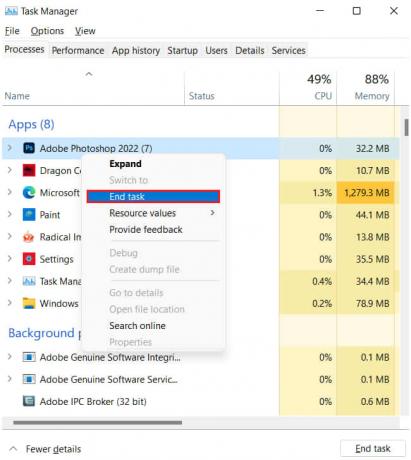
15. Aktualizujte hru
Existuje mnoho uživatelů, kteří se potýkají s tímto problémem se svými hrami. Protože to oznámili vývojářům, budou pracovat na vyřešení tohoto problému. Někdy může problém s pádem způsobit konflikty mezi hrou a systémovými soubory. To mohou opravit pouze vývojáři. Proto vám doporučujeme, abyste pravidelně kontrolovali aktualizace hry, abyste zjistili, zda jsou pro hru k dispozici nějaké nové aktualizace. Můžete to udělat podle kroků, které jsou uvedeny níže.
- Nejprve otevřete nabídku Start v počítači.
- Do vyhledávacího pole zadejte „Steam“.
- Klikněte na nejlepší relevantní výsledek.
- Přejděte do Knihovny.
- Vyberte hru a klikněte na ni pravým tlačítkem.
- Poté uvidíte možnost „Aktualizovat“.
- Pokud je k dispozici nějaká aktualizace, kliknutím ji stáhněte.
- Nyní počkejte, až bude proces dokončen.
- Poté restartujte systém a zkontrolujte, zda je problém s pádem hry vyřešen nebo ne.
16. Přeinstalujte hru
I když vám implementace všech výše uvedených metod nebude fungovat, navrhneme, že možná budete muset přeinstalovat hru, abyste tento problém na vašem PC nebo konzoli vyřešili. Je to poslední metoda, kterou se můžete pokusit vyřešit tento problém ve vaší hře.
Mnoho uživatelů hlásilo, že se jim tento problém podařilo vyřešit po přeinstalaci hry na jejich PC nebo konzoli. Je to proto, že když hru odinstalujete, všechny soubory a nastavení budou smazány z vašeho PC.
Poté, když znovu nainstalujete hru, budou všechny soubory správně nainstalovány do vašeho počítače, pomocí kterého budete moci problém vyřešit. Navrhujeme tedy, abyste to udělali, pokud pro vás žádná z výše uvedených metod nefungovala. Po odinstalování hry nezapomeňte restartovat notebook/konzolu a smazat všechny herní soubory z počítače.
Závěr
Call of Duty: Modern Warfare 2 je vzrušující hra a víme, jak moc se těšíte na její hraní. Mnoho uživatelů však nemůže hrát hru kvůli chybám paměti. Uvedli jsme všechny důležité metody, pomocí kterých můžete tento problém vyřešit. Vyzkoušejte je a zkontrolujte, zda byl problém vyřešen nebo ne. To je pro dnešek vše, uvidíme se u dalšího. V případě, že máte nějaké pochybnosti, dejte nám vědět v sekci komentářů níže.
Přečtěte si také
Oprava: Modern Warfare 2 Chyba při odhlášení vašeho profilu
Kdy je datum ukončení první a druhé série Warzone 2 a Modern Warfare 2 datum ukončení?



